あいさん、こんにちは!
第12回も、よろしくお願いします。
まずは、簡単な曲を作成してみましょう!
まずは、8小節程度の簡単な曲を作成してみましょう!
以下の手順に沿って、やってみて下さい。
コード進行を入力する

今回は上のようなコード進行にしました。
これは『カノン進行』と呼ばれる非常に有名なコード進行です。
これを真似してもらってもいいですし、自分で他のを使ってもらっても
大丈夫です。
LOGICのコードトラックを作成して、コード進行を入れてみましょう!
ドラムを入力する

LOGICのセッション・プレイヤーを使って、自分の好きなフレーズを
入れてみて下さい。
ベースを入力する

LOGICのセッション・プレイヤーを使って、自分の好きなフレーズを
入れてみて下さい。
ピアノを入力する

LOGICのセッション・プレイヤーを使って、自分の好きなフレーズを
入れてみて下さい。
他にもう一つ楽器を追加してみよう
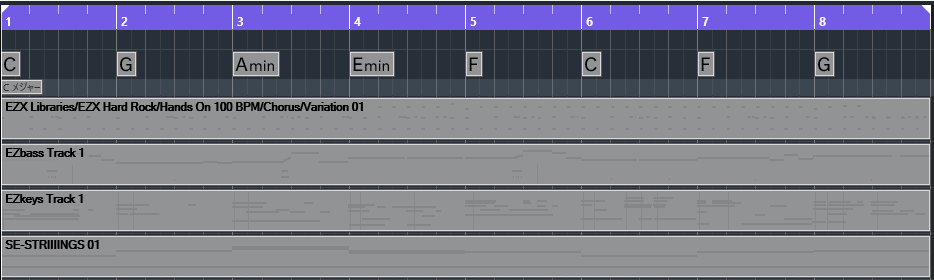
僕はストリングスにしてみました。
あいさんはせっかくなので、『CUBE』とか使ってみてはどうでしょう?
フレーズはセッション・プレイヤーからコピペ出来ますよね?
あえていえば、ピアノとCUBEはタイプの違うフレーズのほうがいいかも?
例えば、ピアノはコード弾き主体でCUBEはアルペジオぽいとか、、、
4つの楽器で8小節の曲が出来たら、とりあえず完成としましょう。
iZotopeのNeutron 4 elementsを使ってみよう
最初に断っておきたいのが、僕はNeutronはelementsではない
上位版を元から持っていて、elementsでは出来ないことが
完全に把握出来てません。
調べながらこの記事を作っているので、他にも出来ることが
あるとは思いますが、良さそうなネタがあれば、今後追加します。
ミックスとは?
僕の個人的な意見ですが、ミックスには大きく分けて3つの要素があると思います。
- エフェクトを使って各楽器を更に良い音にする
- 各楽器の音量バランスを整える
- 各楽器を左右に振って、バランス、聴こえ方を調整する
エフェクトを使って各楽器を更に良い音にする
と言われても、どうしたらいいのやらってなりますよね?
これを自動でそれなりにかっこよくしてくれちゃうのが
Neutron 4 elementsです。
とりあえず、ドラムからやっていきましょう!
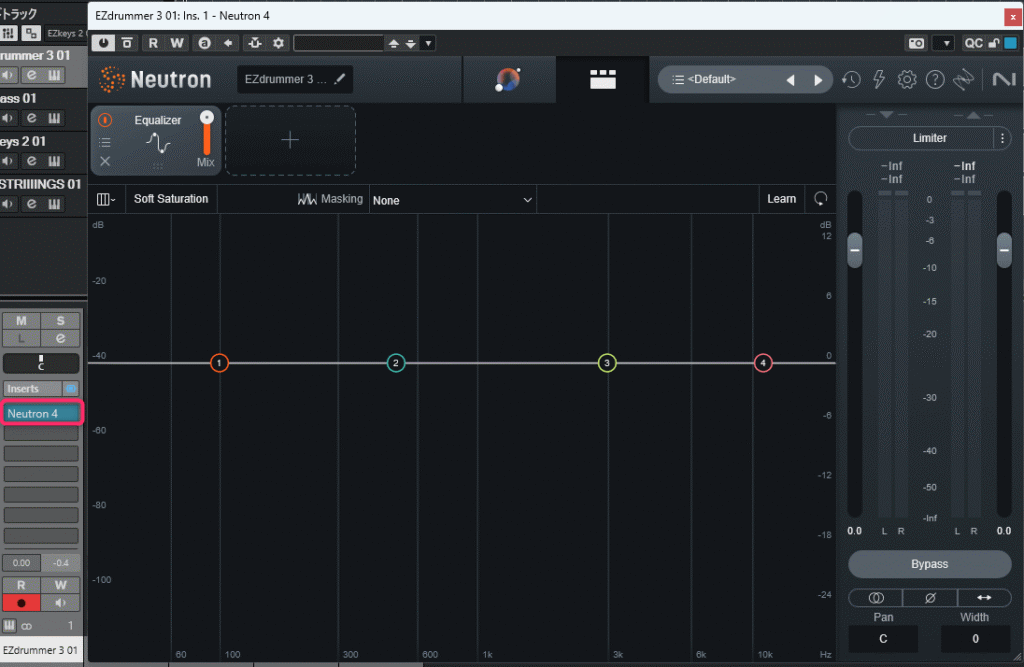
同じ画面かわかりませんが、ドラムのトラックの『インサート』に
Neutron 4 elementsをセットします。
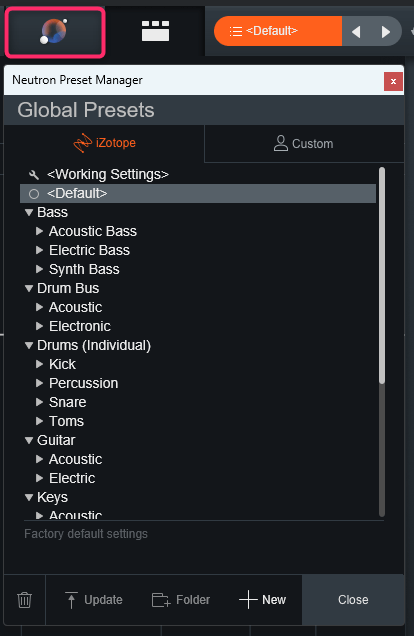
プリセットもいろいろ入っていると思いますが、
ピンクで囲ったマークをクリックしてみましょう。
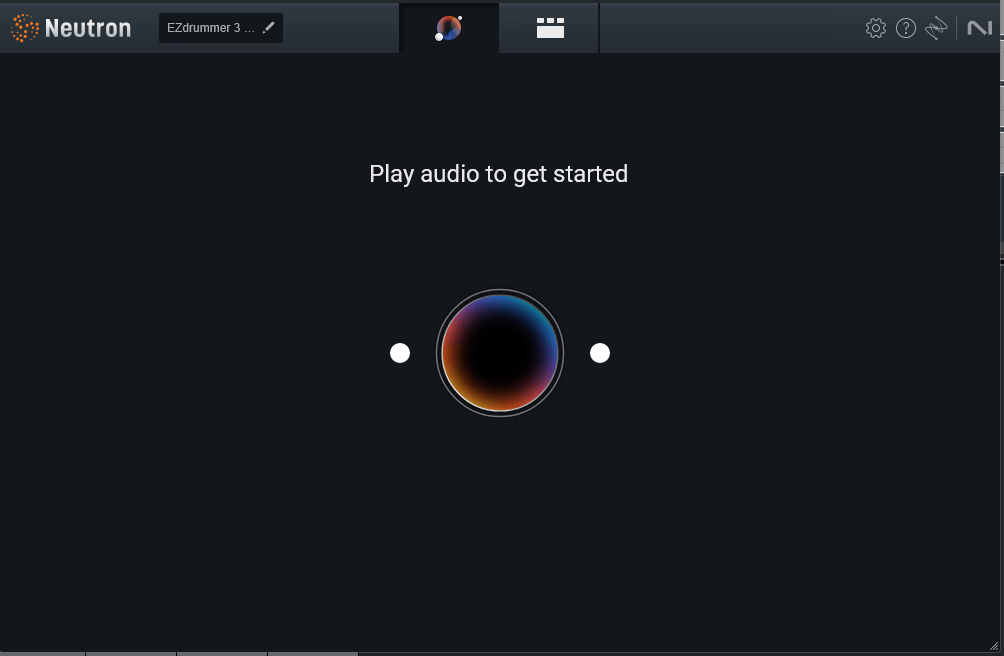
すると、このような画面になるので、LOGICを再生して下さい。

10秒ほどで音を自動解析して、エフェクトを設定してくれます。
出来たらヘッドホンで以下のビフォーアフター聴いてみて下さい。
ビフォー
アフター
だいぶ変わりましたよね?
気に入らなければツマミをいじって微調整してみて下さい。
他の3つの楽器にも同様にエフェクトをかけてみて下さい。
僕は最終的にこんな感じになりました。
ビフォー
アフター
各楽器の音量バランスを整える
実はここの作業が個人的には一番大事で難しい部分だと感じていて
無料版のNeutron 4 elementsでも出来るかと思っていたのですが、
これから説明する作業は無料版のNeutron 4 elementsでは出来ないようです。
これが音量バランスを自動で調整してくれる機能を使った結果です。
さきほどまであまり聴こえていなかったピアノの音が
はっきりと聴こえるようになったと思うのですが、どうでしょう?
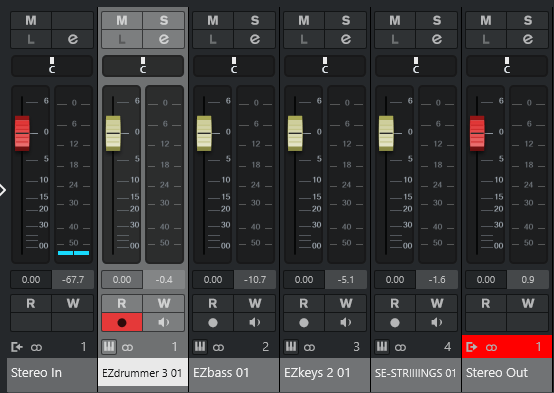
残念ながらあいさんはこの機能がついてないので、
手動でやる形になります。
こんな感じのミキサー画面がLOGICにもあると思うので、
いろいろいじってみて下さい。
個人的な経験談ですが、、、
せっかく作ったフレーズが聴こえないと聴こえるように設定したくなって
各楽器を音量を上げているうちに収集つかなくなることが多かったです(涙)
なので、ケース・バイ・ケースではありますが、
音の大きいものを下げる方を意識する方が個人的にはオススメです。
各楽器を左右に振って、バランス、聴こえ方を調整する
この作業をパンニングと言います。
現状、すべての楽器が中央に密集している状態で、
ゴチャッとした感じに聴こえませんか?
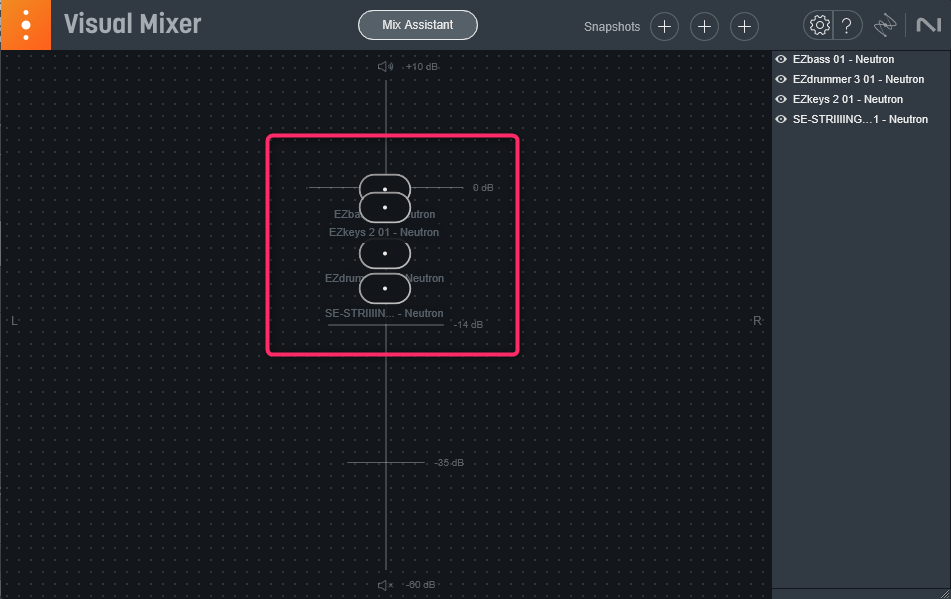
イメージ的にはこんな感じです。
これを振り分けていくわけですが、基本的には以下の通りですが、
これはあくまでもロック・ポップス系の考え方なので、
EDMとかはまた違うかもしれません。
| ボーカル | ドラム | ベース | ピアノ、ギターなど上物 |
| 中央に固定 | 中央に固定 | 中央に固定 | 左右に振り分ける |
尚、ボーカルとピアノ、ギターなど上物は似た帯域(簡単に言うと音の高さ)なので
上物を左右に振り分けることで中央のボーカルが聴き取りやすくなるという
メリットがあります。
今回はボーカルはありませんが、ピアノとストリングスを
左右に振り分けてみました。
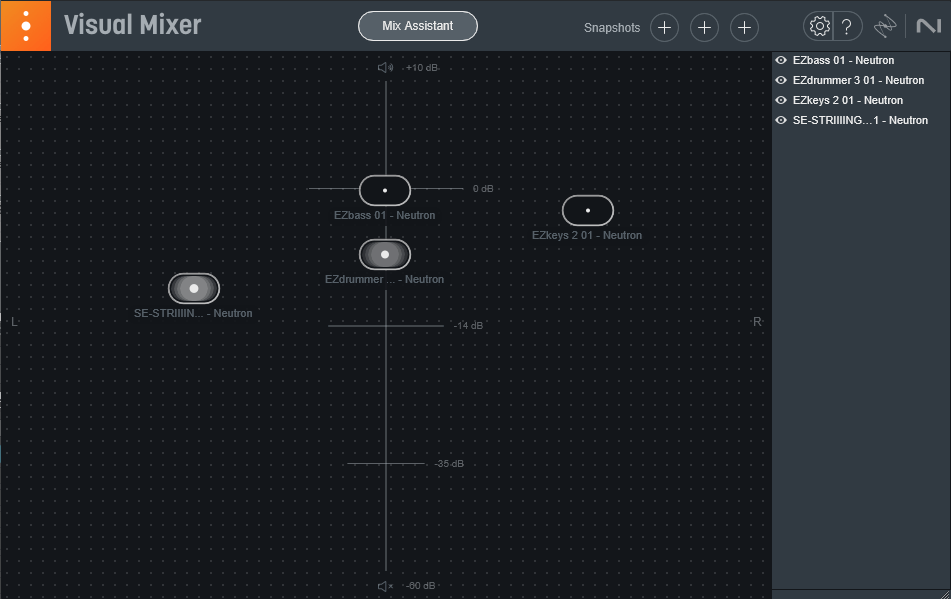
ピアノとストリングスを左右に振り分けたことで
だいぶ聴きやすくなったのではないでしょうか?
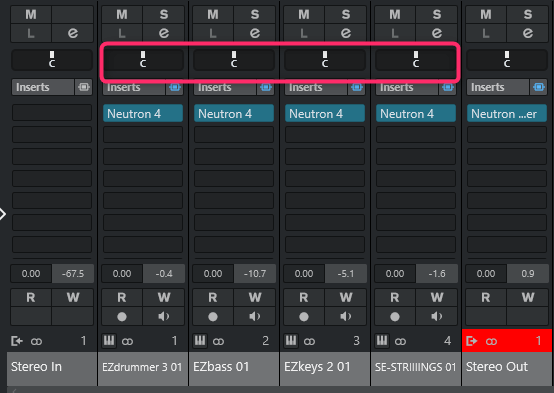
ちなみに先程のピアノとストリングスの左右の振り分けは
iZotopeも自動調整機能はありません。
あいさんもLOGICでいじってみて下さい。
上のような箇所があると思います。
『C』がセンター(中央)、ツマミを左や右に動かして調整します。
iZotopeのOzone 11 elementsを使ってみよう
マスタリングとは簡単に言うと、音圧を上げて音量を上げることです。
DAWで聴いている時はわからないものですが、出来上がった音源は
案外音量が小さく、CDなどの音源に比べるとかなり音が小さいです。
しかし、闇雲に音量を上げると音割れが発生したりするので
音が破綻しないように最大限音量をあげるのが
マスタリングという作業です。
これも素人にはかなり難しい作業ですが、
iZotopeのOzone 11 elementsを使えば、ボタン一発です。
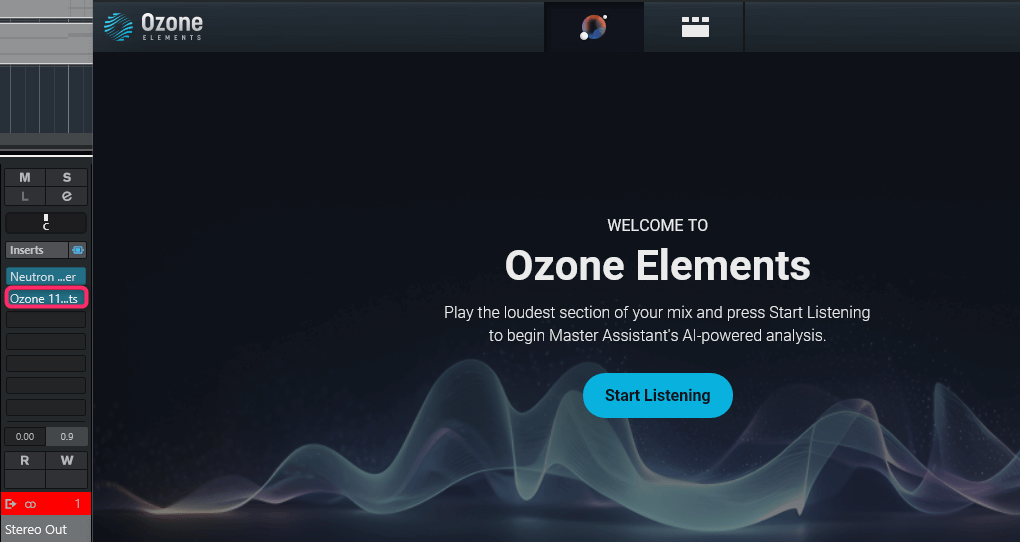
音量が大きくなるので、一旦ヘッドホンの音量を下げておいて下さいね。
『Stereo Out』、マスタートラックにOzone 11 elementsをインサートして、
『Start Listening』をクリックします。
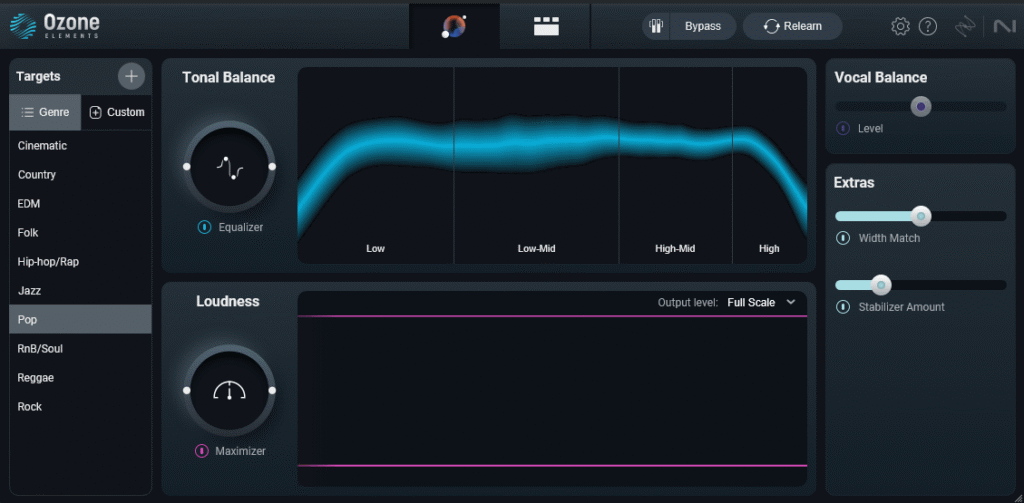
こちらも10秒ほどで勝手に解析してくれて
いい感じにマスタリングが完了です。
ビフォー
アフター
こんな感じで、簡単に最初と比べると圧倒的に音が良くなったと思います。
ぜひ、やってみて下さいね!
